Гид по «российской электронной школе»
ГИД ПО «РОССИЙСКОЙ ЭЛЕКТРОННОЙ ШКОЛЕ»
1. Авторизация / Регистрация пользователя
В верхнем правом углу нажмите «Вход», если Вы регистрировались ранее, либо пройдите процедуру регистрации по ссылке «Регистрация».
Регистрация
Для регистрации на портале РЭШ обязательно укажите Вашу роль (ученик/родитель/учитель), фамилию и имя, адрес электронной почты, дату рождения, придумайте пароль. Также необходимо указать страну, регион и населенный пункт, в котором находится Ваша образовательная организация (школа), ее название. В случае, если Ваша образовательная организация имеет филиалы, необходимо указать юридический адрес. Все позиции необходимо выбрать из выпадающего списка. В случае если при регистрации Вы указали страну в поле «Страна» отличную от «Россия», то Вам потребуется заполнить только это поле. На портале не добавлены школы иностранных государств. Также Вы можете указать отчество и пол. Для пользователей, выбравших роль «ученик», – класс.
В случае отсутствия вашей образовательной организации в списке, необходимо обратиться с соответствующим запросом в службу поддержки, нажав кнопку «Моей школы нет в списке». Вам откроется страница «Обращение в редакцию и службу поддержки», где вы обязательно должны указать ИНН школы, текст обращения, адрес электронной почты.
Приняв условия Соглашения об обработке персональных данных, нажмите кнопку «Поступить в школу». На электронную почту, указанную при регистрации, придет письмо о подтверждении регистрации. Если в папке «Входящие» отсутствует письмо о подтверждении регистрации, проверьте папку «Спам». В случае, если в течение нескольких часов Вам не пришло письмо о подтверждении регистрации обратитесь в службу технической поддержки портала.
Вход на портал
Обращаем ваше внимание, что логином для входа в систему является адрес электронной почты, который вы указали при регистрации, пароль – та комбинация символов, которые вы указали при регистрации.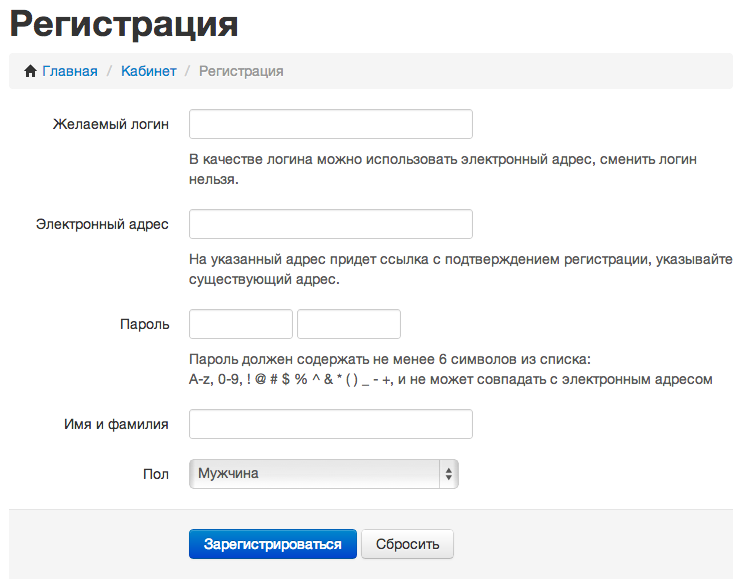 При необходимости пароль в дальнейшем можно сменить в своем личном кабинете.
При необходимости пароль в дальнейшем можно сменить в своем личном кабинете.
При нажатии на кнопку «Вход» Вы попадаете на страницу авторизации. Здесь Вам необходимо ввести свой логин и пароль и нажать кнопку «Войти». При вводе пары логин/пароль будьте внимательны. В случае появления сообщения «Пользователь не найден» проверьте корректность логина и пароля, убедитесь, что не были добавлены лишние пробелы и символы (распространённая ситуация при копировании адреса электронной почты).
Если Вы забыли пароль для входа в учетную запись, воспользуйтесь формой восстановления пароля, нажав на ссылку «Я забыл пароль». На указанную при регистрации электронную почту придет письмо-инструкция.
Для авторизации Вы можете воспользоваться аккаунтами в социальных сетях Вконтакте, Facebook. В случае если почта, указанная при регистрации на портале РЭШ и аккаунта Вконтакте (Facebook) совпадают, вы попадете в свой личный кабинет на портале РЭШ.
При успешной авторизации Вы попадаете на главную страницу Личного кабинета.
Чтобы ознакомиться с полным текстом, нажмите на кнопку «ГИД. Скачать pdf»
ГИД. Скачать pdf
Как зарегистрировать электронную почту | ONLINE.UA
Каждому пользователю Интернета нужна электронная почта. Большинство онлайн-сервисов, таких как соц.сети, мессенджеры, интернет-магазины, доски объявлений, для регистрации требуют имейл пользователя — чтобы начать пользоваться ими Вам попросту понадобится емейл или почтовый ящик. Кроме этого, чтобы переписываться другими пользователями сети, отправлять и получать электронные письма от них, вам также понадобится собственный уникальный электронный адрес.
Создать почтовый ящик сегодня проще простого, тем более что это абсолютно бесплатно: мы создали надежный и безопасный сервис бесплатной электронной почты специально для Вас.
Пошаговая инструкция: как создать имейл
Электронная почта — это в первую очередь ваш собственный уникальный адрес в интернете, частью которого обязательно является символ @ (или как в народе принято называть его «собачка»).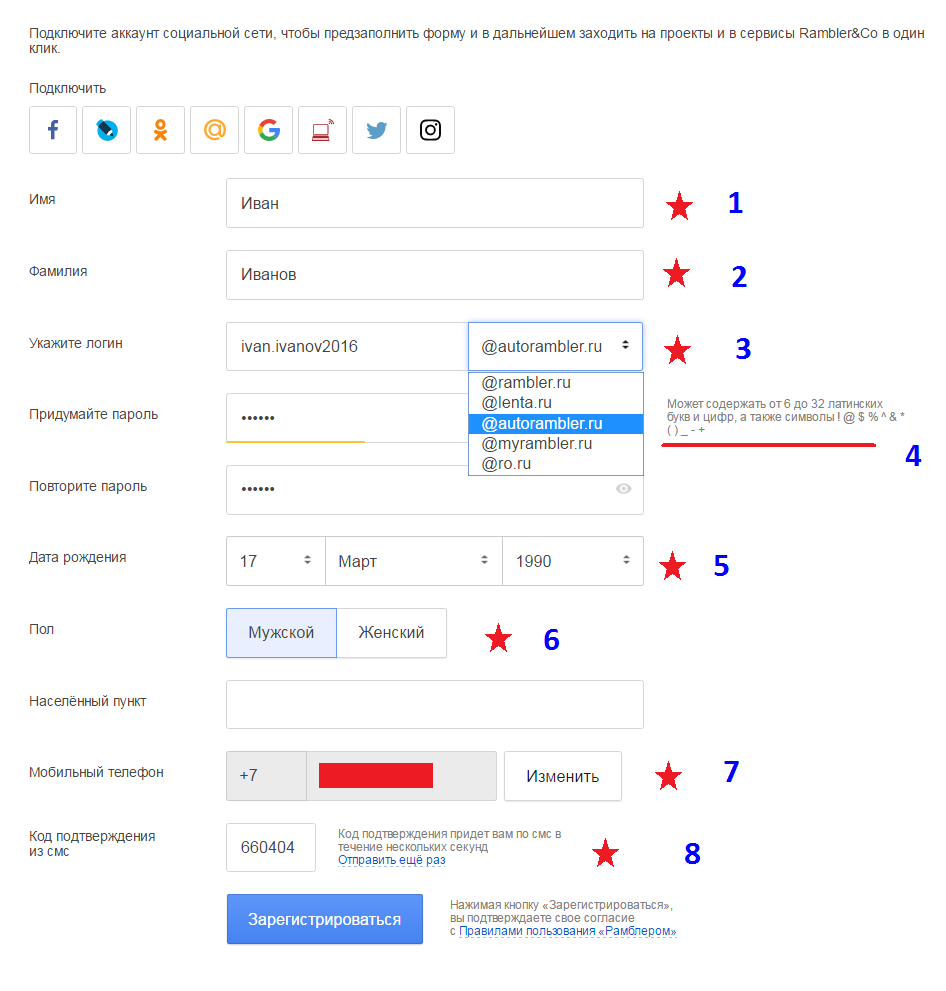
3 простых шага создания Почты@ONLINE.UA
- Выбрать уникальный адрес емейла
- Ввести пароль для электронной почты
- Подтвердить аккаунт с помощью мобильного телефона
Электронная почта регистрация и активация аккаунта
Создание почтового ящика всегда начинается с выбора адреса, заполнения небольшой формы и подтверждения вашего аккаунта с помощью мобильного телефона в целях обеспечения безопасности вашего имейла.
При регистрации почты многие пользователи пренебрегают корректным заполнением всех полей, потому мы рекомендуем внимательно и правильно их заполнять, чтобы в будущей доступ к вашему емейлу был надежно защищен.
Мы упростили создание электронной почты для вас таким образом, чтобы сделать этот процесс быстрым: вам понадобится выбрать подходящий и свободный логин, ввести безопасный пароль, выбрать ваш пол и подтвердить регистрацию с помощью уникального кода, который будет отправлен на номер вашего телефона. Обратите внимание, что ввести можно только действующий и настоящий номер украинского мобильного оператора — таким образом мы защищаем нашу почту от попыток регистрации спамеров. На следующей шаге создания имейла вы сможете заполнить свой профиль — ввести имя и фамилию.
Будьте внимательны при выборе логина имейла и запомните его как следует, а лучше запишите и сохраните в надежно месте вместе с паролем — ведь они является основной частью вашего почтового ящика.
Создавая электронную почту, нельзя использовать пробелы и спецсимволы — ваш логин может состоять только из латинских букв и/или цифр, но если вам нужно, вы можете использовать точки «.» и тире «-«. Также, ваш имейл адрес может начинаться только с буквы или цифры и его длина не должна превышать 32-х символов. Эти ограничения необходим с целью обеспечения безопасности — многие пользователи ищут где создать бесплатную электронную почту, при этом преследую цель рассылки спам, которая категорически запрещена.
Активация учетной записи
Для того чтобы активировать вашу учетную запись, необходимо при регистрации указать номер телефона. & * ( ) — +, при этом не может повторять логин. Внимательно вводите символы пароля — если вы выбрали большую букву, ее нужно будет всегда вводить большой, иначе система не пропустит в ваш почтовый ящик и выдаст ошибку. Также, понадобится подтвердить выбранный пароль еще раз во втором поле и будет выполнена автоматически проверка на их совпадение.
& * ( ) — +, при этом не может повторять логин. Внимательно вводите символы пароля — если вы выбрали большую букву, ее нужно будет всегда вводить большой, иначе система не пропустит в ваш почтовый ящик и выдаст ошибку. Также, понадобится подтвердить выбранный пароль еще раз во втором поле и будет выполнена автоматически проверка на их совпадение.
— Если на каком-то из шагов регистрации имейла вам будет что-то непонятно — специально для вас мы разработали системе интуитивных и понятных подсказок. Просто следуйте этим подсказкам. Если же, при создании почты у вас возникли трудности, которые не получается решить с помощью подсказок, вы всегда можете обратиться в службу технической поддержки наших пользователей.
Как создать почтовый ящик без номера телефона? — Компьютерный доктор
Приветствую всех читателей, на связи Дмитрий Донской из Донецка. Сегодня я расскажу о том, что регистрация электронной почты проходит с вводом номера мобильного телефона в заявлении. Ввод номера необходим для получения тайного кода, с помощью которого, в дальнейшем, вы войдете в свой почтовый ящик.
Не все пользователи желаю афишировать свой номер телефона. Как создать электронную почту Майл, без введения номера, зарегистрировать ее, пойдет речь в данной статье.
Для первостепенной задачи, создания почты Mail, предпримем следующие шаги:
- создадим почтовый ящик, вписав в поисковую строку браузера адрес www.mail.ru (указано красным цветом сос трелкой), нажав клавишу «Окей».
- активизируем клавишу «Регистрация в почте», расположенную под названием mail.ru, слева, вверху.
- заполняем поля заявки, вписывая имя, фамилию, год рождения, место проживания, пол. Лучше вписывать реальные данные, так как, при утере пароля, легче будет восстанавливать ящик.
- придумываем и вписываем имя почты. Имя электронной почты, предпочтительно, составить из своей фамилии, имени или других инициалов.

- ждем несколько секунд для проверки уникальности имени почтового ящика. В случае не уникального названия, система даст об этом знать, предложив варианты уникальных названий.
- придумываем и вписываем в следующую строку пароль. Пароль, желательно, составить из вариации цифр даты вашего рождения, латинских букв, значение которых будете понимать только вы.
- вводим пароль повторно, просмотрев степень сложности пароля, выданную системой. Запомните свой пароль.
- впишите номер телефона в открывшуюся строку.
- нажмите клавишу «Зарегистрироваться».
- примите сообщение с кодом доступа на свой номер телефона.
- впишите код в строку.
- нажмите клавишу «Зарегистрироваться».
- почта создана.
Внимание! Мы представили классическую регистрацию с номером телефона.
Если вы не желаете открывать свой номер телефона, предпримите следующие действия:
- отметьте опцию в регистрационной заявке, под названием «У меня нет мобильного телефона».
- в появившемся списке выберите секретный вопрос.
- введите на него ответ, запомните свой ответ.
- введите дополнительный электронный адрес, если такой имеется.
- отметьте значком опцию «Создать личную страницу».
- аккаунт в сети Майл готов.
- введите проверочные буквы в появившейся строке с предоставленной картинки.
- проверьте, чтобы во всех заполненных строках появились зеленые галочки, характеризующие правильное заполнение.
- нажмите клавишу «Зарегистрироваться».
- регистрация почты Mail без номера телефона завершена.
И подписывайтесь ко мне в друзья в ВКонтакте «Дмитрий Донской» и Вы всегда сможете получать консультацию по ремонту или восстановлению ПО — БЕСПЛАТНО! Вам нужная помощь? У Вас есть вопросы — пишите! Спрашивайте!
Почта в Гугл (Gmail) — узнайте как зарегистрировать и настроить
Регистрация аккаунта Google позволит пользоваться и другими опциями этого сервиса: документами, диском, календарём, переводчиком.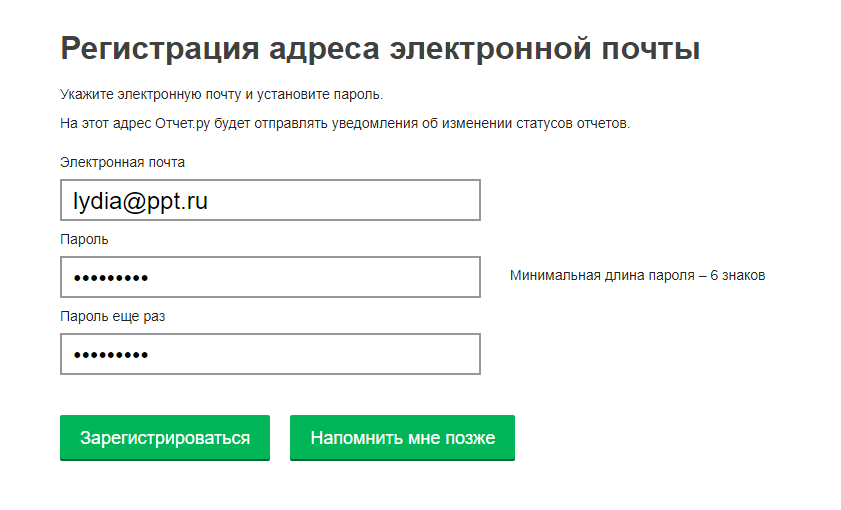 Заказчики чаще всего используют почту gmail для работы. Чтобы вы могли сразу продемонстрировать профессиональный подход клиенту, рекомендую заранее научиться взаимодействовать с популярным сервисом. В статье я научу, как создать и настроить почту Gmail.com.
Заказчики чаще всего используют почту gmail для работы. Чтобы вы могли сразу продемонстрировать профессиональный подход клиенту, рекомендую заранее научиться взаимодействовать с популярным сервисом. В статье я научу, как создать и настроить почту Gmail.com.
Что даст регистрация почтового ящика Gmail
После того, пользователь заводит аккаунт в системе Google он получает такие бонусы:
- доступ к Гугл Диску. Вы сможете создавать, хранить и загружать разные файлы. По умолчанию даётся 15 Гб на диске, за остальное нужно доплачивать;
- работа с документами. Любые текстовую или табличную информацию можно создавать и делиться с другими пользователями. Изменения сохраняются автоматически. Подробнее о работе с гугл-документами можно прочитать в этой статье;
- календарь. Можно в виртуальном режиме планировать задачи, вносить коррективы. Онлайн-изменения сохраняются на всех устройствах одновременно в автоматическом режиме;
- Google Hangouts. Эта опция позволяет совершать бесплатные звонки. Удобный вариант, если нужно что-то обсудить с заказчиком;
- Google Translate. Переводчик, в арсенале которого более 30 языков. При необходимости можно надиктовать текст для перевода.
Помимо этого, все телефоны на базе Андроид требуют для начала работы со смартфоном ввести почту gmail.
Начало регистрации: как правильно выбрать имя пользователя
Перед тем, как создать Гугл аккаунт в почте Gmail, вам нужно решить, для каких целей будете его использовать. Если только в личных, то логин можно придумать абсолютно любой. Однако если есть вариант, что почта понадобится для связи с заказчиками или коллегами, нужно указывать настоящие данные. Можно использовать имя, фамилию, год рождения при создании логина. Если имя уже занято используйте нижнее подчёркивание между буквами, тире или точки.
Например: «Ivanov_Ivan.1990».
Если ваша работа связана с креативом, можно это немного отразить в названии почты. Например, для тиктокеров или авторов каналов на ютубе можно придумать что-то в соответствии с тематикой видео: «DnaceGirl», «MrSnake».
Регистрируем почту Gmail: пошаговая инструкция
Настройка достаточно проста для новичков и не отнимает много времени.
- Для начала вам нужно открыть стартовую страницу Google.com и нажать на слово «Почта».
- Далее откроется окно, в котором нужно будет нажать на кнопку «Создать аккаунт».
- Введите ваши данные в соответствующие пункты. Чтобы страница была надёжно защищена, используйте сложный пароль.
- Введите номер телефона и подтвердите регистрацию почтового ящика. Это нужно чтобы избежать спам-рассылки и фейковых аккаунтов. Далее, вам придёт смс, и нужно будет ввести цифры из сообщения. Оплата за это не берётся. После введения кода из смс, нужно будет снова ввести телефон, а также адрес дополнительной почты. На случай, если нужно будет восстановить пароль.
- Затем система спросит, нужно ли вам использовать номер для видеозвонков, сообщений. Если нажать на «другие варианты» можно откорректировать настройки.
- Выберите наиболее приемлемый для вас вариант. Например, можно выбрать чтобы вам приходило СМС при авторизации. Если злоумышленник захочет войти в вашу почту, сообщение предупредит об этом. После выбора необходимого пункта нажимайте на синюю кнопку внизу с надписью «Готово».
Поздравляю! Регистрация почты Gmail закончена.
После того, как вы вошли в почту, можно настроить интерфейс пользователя. Для этого нужно нажать на значок в виде шестерёнки и в открывшемся меню изменить настройки Гугл почты под себя.
Как пользоваться почтой Gmail
- Откройте стартовую страницу Google, нажмите на надпись «Почта». Вам необходимо войти в свой аккаунт.
- В списке будет ваш электронный почтовый адрес, на который нужно будет кликнуть и ввести пароль. Далее, произойдёт вход и откроется страница с письмами.
Если авторизуетесь с чужого компьютера, обязательно выходите из своего аккаунта по окончании работы.
Как переадресовать письма с других почтовых ящиков
- Сделайте вход в свой профиль и кликните на такому значку:
- Во всплывающем окне выберите пункт «Настройки», а затем «Аккаунты и импорт».

- После этого нажмите на пункт «Добавить почтовый аккаунт» в пункте «Получать почту из других аккаунтов».
- В открывшемся окне нужно ввести адрес почты, с которой хотите установить переадресацию.
- Далее нужно будет выбрать один из вариантов. Gmailify — если собираетесь пользоваться старой почтой. Если не собираетесь, выбирайте «импортировать письма».
- Далее, система вас перенаправит на сайт указанного адреса. Введите логин и пароль. После этого нужно будет прочитать текст и «разрешить» работать с другого ящика.
Настройки оформления и подписи
Чтобы настроить тему вашей почты, нужно зайти в настройки и нажать на «Темы», затем на «Установить тему».
В появившемся окне кликните на понравившуюся картинку и нажмите «Сохранить».
Всё! Теперь ваша страница выглядит намного интересней. Самое время заняться шаблонной подписью. Для этого не выходя из «Настроек» зайдите во вкладку «Общие». Затем нажмите на «Подпись» и отредактируйте.
Создание папок и сортировка писем
Гугл автоматически формирует папки, но вы можете придумать собственные названия и настроить сортировку. Для этого вам нужно зайти в почту и «Создать ярлык».
Во всплывшем окне введите название будущей папки и нажмите «Создать».
Ваша папка пока находится под «Черновиком».
Чтобы переместить нужные письма в папку зайдите во «Входящие», откройте письмо и нажмите на маленький квадратик со стрелкой. В выпавшем меню выберите нужный пункт и переместите письмо.
Если всё выполнили верно, то увидите такую надпись:
Как установить Gmail на мобильные устройства
Например, если хотим установить гугл-почту на Андроид, нужно зайти в Play Market. Пишем Gmail, находим приложение и устанавливаем его.
После установки нужно будет ввести логин и пароль и зайти в почту. Либо пройти регистрацию Гугл почты, как было описано ранее.
Теперь вы знаете, как создавать, настраивать и пользоваться электронной почтой Google.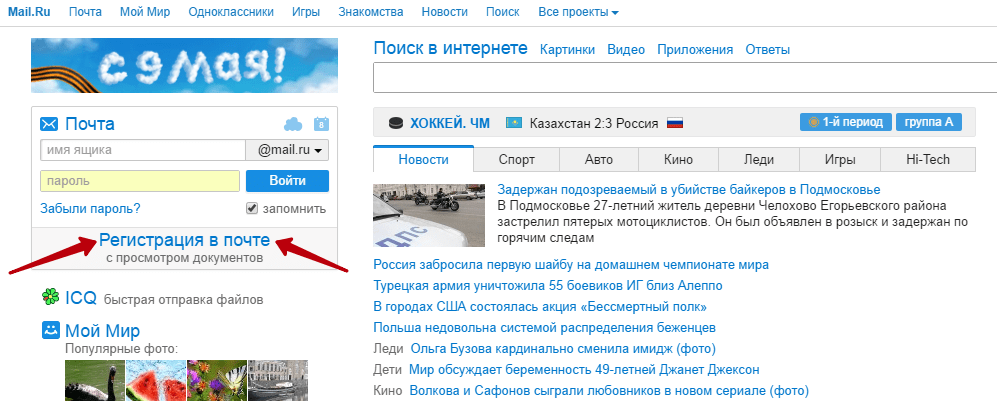 com. Помимо этого сервис предлагает создавать презентации. Самостоятельно изучить эту опцию будет немного затруднительно. Предлагаю пройти онлайн-курс и научиться делать шикарные и интересные презентации с крутым дизайном. Преподаватели курса в увлекательной манере обучат всем особенностям работы над проектами, помогут закрепить знания на практике. Обучаться можно в любое удобное время, так как видеолекции представлены в видеозаписи и в свободном доступе для слушателей курса. Всего за 4 месяца вы научитесь грамотно вставлять в презентации графики, диаграммы, и даже применять анимацию. Сможете создавать эффектные проекты и повысить качество своей работы.
com. Помимо этого сервис предлагает создавать презентации. Самостоятельно изучить эту опцию будет немного затруднительно. Предлагаю пройти онлайн-курс и научиться делать шикарные и интересные презентации с крутым дизайном. Преподаватели курса в увлекательной манере обучат всем особенностям работы над проектами, помогут закрепить знания на практике. Обучаться можно в любое удобное время, так как видеолекции представлены в видеозаписи и в свободном доступе для слушателей курса. Всего за 4 месяца вы научитесь грамотно вставлять в презентации графики, диаграммы, и даже применять анимацию. Сможете создавать эффектные проекты и повысить качество своей работы.
Как зарегистрировать учетную запись электронной почты
Автор: Кейт Котлер
Обновлено 28 сентября 2017 г.
Существует множество бесплатных поставщиков услуг электронной почты, у которых вы можете зарегистрировать учетную запись электронной почты. Шаги для каждого очень похожи. Единственный сложный аспект регистрации для получения электронной почты — это выбор провайдера, которого вы хотите использовать. Вам будет предложено некоторая основная информация о себе, чтобы создать учетную запись и использовать ее при доступе к счетчику, как только он будет создан.Вы можете выбрать бесплатную учетную запись у поставщика услуг электронной почты или использовать учетные записи электронной почты, предлагаемые вашим поставщиком Интернет-услуг (ISP).
Выберите почтовый клиент, в котором вы хотите создать свой адрес электронной почты. Популярные бесплатные почтовые клиенты включают Yahoo, Gmail и Hotmail. Эти клиенты бесплатны и доступны в Интернете, поэтому вы можете получить доступ к своей электронной почте с любого компьютера. Вы также можете выбрать учетную запись, предлагаемую вашим домашним интернет-провайдером.
Выберите «Создать новую учетную запись» и следуйте инструкциям, чтобы заполнить информацию личного профиля.Если у вас никогда раньше не было адреса электронной почты, вам нужно будет найти друга или члена семьи, чтобы вы могли использовать их адрес электронной почты для регистрации своего собственного. Это предупредительная мера, поэтому у провайдера есть рабочий адрес электронной почты, на который можно отправить пароль и имя пользователя, если вам понадобится восстановить эту информацию.
Это предупредительная мера, поэтому у провайдера есть рабочий адрес электронной почты, на который можно отправить пароль и имя пользователя, если вам понадобится восстановить эту информацию.
Выберите свой адрес электронной почты. Хороший адрес электронной почты короткий и легко запоминающийся. Использование вашего имени или фамилии — хороший выбор для личной электронной почты. Если вы создаете электронное письмо для деловых целей, вы можете использовать название своей компании или ключевую фразу, которую вы используете в своем деловом общении.Веселые, необычные адреса электронной почты — отличительная черта молодежи, и это нормально, если вы не собираетесь использовать свою электронную почту в деловых целях. Преимущество необычного адреса электронной почты в том, что его легко запомнить.
Создайте пароль. Вам нужно будет создать буквенно-цифровой пароль для доступа к вашей учетной записи. Хорошие пароли состоят из букв, цифр и символов в таком порядке, который нелегко угадать.
Импортируйте или введите контакты электронной почты в новую учетную запись. Если у вас есть существующая учетная запись электронной почты, большинство веб-клиентов электронной почты предоставляют инструменты на своей панели инструментов для импорта этих контактов электронной почты в вашу новую учетную запись.Если у вас никогда раньше не было электронной почты, возможно, вам придется ввести контакты электронной почты вручную. Это последний шаг в регистрации новой учетной записи электронной почты. Теперь ваша учетная запись готова к использованию.
Советы
Почтовые клиенты, такие как Microsoft Outlook и Apple Mail, — это программное обеспечение, которое устанавливается на новый компьютер. Вы можете использовать эти клиенты для интеграции нескольких адресов электронной почты в один почтовый ящик, или вы можете заплатить за создание адреса электронной почты в их службе.
Зачем мне регистрировать домен электронной почты? — Дом поддержки
Администраторы репозитория могут зарегистрировать домен электронной почты своей компании в NetDocuments. Это обеспечивает несколько дополнительных функций.
Это обеспечивает несколько дополнительных функций.
Изменить адрес электронной почты пользователя
Когда домен электронной почты зарегистрирован, администратор репозитория может изменить адреса электронной почты пользователей, у которых есть адрес электронной почты с зарегистрированным доменом.
Например, если я являюсь администратором Adams Adams & Webster LLC, а домен моей фирмы — @ aawlaw.com, то я могу изменить адрес электронной почты только для учетных записей пользователей, имеющих адрес электронной почты @ aawlaw.com.
Это может быть особенно полезно, если пароль учетной записи пользователя не может быть сброшен, поскольку учетная запись электронной почты пользователя была закрыта или удалена.Администратор может изменить адрес электронной почты, чтобы сбросить пароль для учетной записи.
ПРИМЕЧАНИЕ. Администраторы не смогут изменить имя пользователя. Только пользователи могут изменить свое имя пользователя.
ПРИМЕЧАНИЕ. Такие домены, как gmail.com, yahoo.com и другие общие домены не могут быть зарегистрированы.
Включить федеративную идентификацию
Регистрация домена электронной почты является обязательным шагом при настройке федеративного удостоверения. Зарегистрированный домен электронной почты обеспечивает связь между учетной записью NetDocuments сотрудника и его сетевым профилем пользователя.
Например, если вы включили федеративную идентификацию для своего репозитория и адрес электронной почты пользователя совпадает с зарегистрированным доменом, вы увидите опцию «Связать пользователя с поставщиком удостоверений»:
Как зарегистрировать домен электронной почты
Обратитесь в службу поддержки NetDocuments, отправив онлайн-запрос. Агенту поддержки требуется одобрение администратора через заявку в службу поддержки, чтобы зарегистрировать домен. В запросе необходимо указать домен электронной почты, который нужно зарегистрировать, и репозиторий, для которого он будет зарегистрирован. Администратор репозитория, отправляющий запрос, должен иметь адрес электронной почты с тем же доменом, который они хотят зарегистрировать.
Администратор репозитория, отправляющий запрос, должен иметь адрес электронной почты с тем же доменом, который они хотят зарегистрировать.
Вы можете зарегистрировать более одного почтового домена для одного репозитория, но домен может быть зарегистрирован только в одном репозитории одновременно.
интерактивных сообщений, отправляемых по электронной почте, руководство по приборной панели разработчика — Outlook Developer
- 7 минут на чтение
В этой статье
Чтобы протестировать и опубликовать полезные сообщения из вашей службы, вам необходимо предоставить Microsoft определенную информацию, чтобы включить эту функцию для электронных писем из вашей службы.Панель разработчика помогает вам отправлять и отслеживать статус вашей заявки через веб-портал.
Примечание
Вы можете легко опробовать действенные сообщения по электронной почте, отправив себе письмо с необходимой разметкой без какого-либо вмешательства со стороны Microsoft. Обычно это будет первый шаг, который вы попробуете, когда погрузитесь в эту способность.
Ознакомьтесь с этими примерами, чтобы отправить действенное сообщение на свой почтовый ящик, или используйте карточную площадку, чтобы отправить действенное сообщение самому себе.
Если вы разработчик и работаете с сообщениями с практическими действиями по электронной почте, вы будете использовать портал в следующих случаях:
- Для проверки действенных сообщений от вашей службы на ваш собственный почтовый ящик
- Для публикации интерактивного сообщения из вашей службы, чтобы любой пользователь электронной почты в вашей организации, использующий Office 365, мог получать это специально отформатированное сообщение (это обычно используется для включения интерактивных сообщений от службы, которая является специфической для вашей организации, например, направления бизнеса).
 приложение)
приложение) - Публикация интерактивных сообщений из вашей службы, чтобы любой пользователь электронной почты в Office 365, использующий вашу службу, мог получать эти специально отформатированные сообщения.
Для всех вышеперечисленных случаев вы будете отправлять определенные данные в Microsoft, которые после рассмотрения и утверждения позволят вам получать сообщения о действиях для вашей службы.
Разделы приборной панели
Панель разработчика разделена на несколько логических разделов, которые необходимо заполнить, в зависимости от области действия, которую вы хотите запросить у Microsoft для включения сообщения с действиями из вашей службы.
Реквизиты вашего провайдера
В этом разделе вам необходимо предоставить ключевые сведения, которые позволят Office 365 принимать электронные письма с разметкой из вашей службы, а также URL-адреса, которые можно вызывать с помощью кнопок действий из этих писем.
Ключевые поля:
Адрес электронной почты отправителя : это один или несколько статических адресов электронной почты, соответствующих службе, которая будет отправлять электронные письма с разметкой действий.Пример:
[email protected].Целевые URL-адреса : это один или несколько доменов, соответствующих URL-адресам, которые будут обрабатывать действия. Ваш целевой URL может соответствовать домену верхнего уровня или субдомену TLD. Это должны быть URL-адреса с поддержкой https. Пример.
https://api.myservice.com.Открытый ключ : Если вы планируете отправлять сообщения с действиями в качестве подписанной карты, вам необходимо указать открытый ключ, соответствующий закрытому ключу, который вы будете использовать для подписи карты.Формат этого поля — элемент RSAKeyValue.
xA7SEU + e0yQ ... AQAB Пример получения XML открытого ключа из файла .
 cert см. В разделе Класс PublicKey.
cert см. В разделе Класс PublicKey.
Объем вашего обращения
В этом разделе вам необходимо указать, в какой области вы хотите включить интерактивное сообщение для вашей службы. Применимые области:
- Тестовые пользователи : это позволяет отправлять электронные письма от вашей службы некоторым пользователям электронной почты O365 в вашей организации.Эта область обычно используется для тестирования интеграции интерактивных сообщений с несколькими указанными вами тестовыми пользователями.
- Организация : это позволяет отправлять сообщения из вашей службы любому пользователю электронной почты Microsoft 365 в вашей организации. Эта область обычно используется для включения интерактивных сообщений от службы, специфичной для вашей организации, например бизнес-приложения, внутреннего для вашей организации.
- Global : это позволяет отправлять сообщения из вашей службы любому пользователю электронной почты в Office 365.
Каждый из вышеперечисленных шагов является независимым. то есть вы можете выбрать только одну область для каждой заявки, и это будет предметом процесса утверждения со стороны Microsoft.
Примечание
Помните, что вы можете легко опробовать действенные сообщения, отправив себе электронное письмо с необходимой разметкой без какого-либо вмешательства со стороны Microsoft. Вы можете использовать карточную площадку для отправки самому себе без написания кода. Обычно это первый шаг к проверке действенных сообщений.
Самостоятельная регистрация
Самообслуживание регистраций доступно для регистраций, которые используют следующие области.
- Тестовые пользователи : запрос на регистрацию автоматически одобряется для указанных вами тестовых пользователей. Это позволит отправлять электронные письма от вашего сервиса тестовым пользователям.
- Организация : этот запрос на регистрацию будет отправлен администраторам вашей организации с правами администратора Exchange или глобального администратора .
 Любой администратор с такими разрешениями получит электронное письмо с деталями отправки и сможет просмотреть и утвердить ваш запрос.
Любой администратор с такими разрешениями получит электронное письмо с деталями отправки и сможет просмотреть и утвердить ваш запрос.
После того, как отправка будет одобрена автоматически или вашим администратором, регистрация вступит в силу в течение часа.
Для Моя организация регистраций, учетные записи администраторов получат электронное письмо, и отправитель также будет скопирован в эти электронные письма. Это позволит вам связаться со своим администратором, если вам потребуется предоставить дополнительные разъяснения или подробности.Как только запрос будет одобрен, отправитель и администраторы получат уведомление по электронной почте.
По прошествии часа вы можете проверить, вступила ли регистрация в силу, отправив соответствующее сообщение из вашей службы на свой почтовый ящик или указанным тестовым пользователям (для тестовых пользователей области ) или в любой почтовый ящик пользователя в вашей организации (для Организация сфера действия). Если прошел час, а регистрация все еще не действует, свяжитесь с нами, используя ссылку для обратной связи в верхней части регистрационной панели с пометкой Регистрация не работает? .
Тестовые адреса электронной почты пользователей
Этот раздел применим только в том случае, если ваш объем отправки для включения интерактивных сообщений составляет Тестовые пользователи .
В этом разделе укажите список пользователей электронной почты Microsoft 365 в вашей организации, разделенных точкой с запятой (; ). Это поможет вам протестировать интеграцию действенных сообщений на нескольких пользователях, прежде чем создавать отправку области Organization или Global .
Контактная информация
Этот раздел применим только в том случае, если ваш объем отправки для включения сообщений с действиями — Global .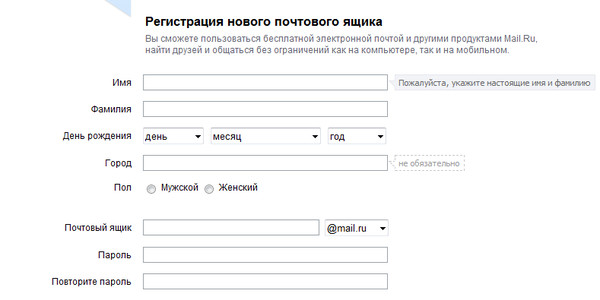
В этом разделе вам необходимо указать контактную информацию, чтобы мы могли связаться с вами, если у нас возникнут дополнительные вопросы относительно вашей заявки. Вся предоставленная информация должна быть достоверной и точной.
Информация об издателе
Этот раздел применим только в том случае, если ваш объем отправки для включения сообщений с действиями — Global .
В этом разделе вам необходимо предоставить подробную информацию о вашей службе, которая будет отправлять сообщения с действиями, и соответствующую информацию о поддержке, чтобы мы могли связаться с вами или направить клиентов на ваш сайт поддержки.Эта информация также будет использоваться Microsoft в процессе утверждения вашего поставщика.
Подробности сценария
Этот раздел применим только в том случае, если ваш объем отправки для включения сообщений с действиями — Global .
В этом разделе вам необходимо предоставить подробные сведения о сценарии, в котором пользователи будут использовать сообщения с действиями из вашей службы, а также другие важные сведения. Это должно помочь Microsoft определить обоснованность и полезность решения, предоставляемого вашей службой.
Детали проверки
Этот раздел применим только в том случае, если ваш объем отправки для включения сообщений с действиями — Global .
В этом разделе вам необходимо предоставить Microsoft подробные сведения, чтобы проверить сообщение, требующее действий, и соответствующие действия, которые вызываются из электронного письма, отправленного вашим провайдером / службой.
Кроме того, отправьте действительное электронное письмо, пришедшее с ваших производственных серверов (или сервера с аналогичными заголовками DKIM / SPF / From: / Return-Path:), включая разметку toonboardoam @ microsoft.com. Эта процедура позволит Microsoft определить, что решение соответствует всем руководящим принципам и требованиям, перечисленным в Критериях регистрации.
- Перед отправкой электронного письма убедитесь в правильности разметки.
- Office 365 удаляет всю разметку при пересылке электронной почты. Не пересылайте электронное письмо, а отправляйте его напрямую.
Критерии регистрации
При отправке решения на утверждение для области Global необходимо помнить о некоторых вещах, поскольку это может иметь большое влияние на пользователей в Office 365.
Руководство по качеству отправителя электронной почты
- Электронная почта должна быть аутентифицирована через DKIM или SPF.
- Домен верхнего уровня (TLD) проверки SPF или подписи DKIM должен совпадать с TLD вашего адреса электронной почты
From:. Например, если вы используетеFrom: [email protected], DKIM или SPF должны быть дляcontoso.comили-.contoso.com. - Электронные письма должны приходить со статического адреса электронной почты, например
[email protected]. - Сообщения электронной почты должны соответствовать рекомендациям отправителя электронной почты.
- Стабильная история отправки большого объема почты из вашего домена (минимум сотни писем в день в Office 365) в течение как минимум нескольких недель.
- Очень низкий уровень жалоб на спам от пользователей.
- Должны использоваться доступные для вашей службы высокоточные, рутинные и простые действия. Для более сложных взаимодействий можно использовать
действий OpenURI. - Действия следует использовать для транзакционной почты, где ожидается высокий уровень взаимодействия.Их нельзя использовать в рекламных рассылках.
Рекомендации по действиям
- Надпись на кнопке должна четко отражать действие, которое необходимо предпринять.
-
Действие Action.OpenUrlдолжно иметь глубокую ссылку на конкретную страницу, связанную с сущностью / информацией, представленной в сообщении, содержащем действие.
- Низкая частота отказов и быстрый отклик служб, обрабатывающих запросы на действия.
- Дополнительные рекомендации по созданию интерактивных сообщений см. В разделе «Разработка карточек сообщений с действиями в Outlook с помощью формата адаптивной карточки».
Утверждение вашего предложения
Мы отправим вам уведомление на адрес электронной почты, который вы указали при подаче заявки, поэтому убедитесь, что вы указали правильную контактную информацию.
Зарегистрируйте свой ORCID iD — ORCID
Добро пожаловать! Регистрация вашего ORCID iD — это онлайн-процесс, который займет менее одной минуты. Вы владеете своей записью ORCID, и после регистрации для нее вы сможете обновлять или добавлять информацию — или давать разрешение на это другим — войдя в свою учетную запись.
Это руководство познакомит вас с регистрационной формой ORCID.
После отправки вашей регистрации вы будете перенаправлены к вашей новой записи ORCID. Обязательно найдите приветственное сообщение от ORCID с просьбой подтвердить свой адрес электронной почты. Если вы не видите его в основном почтовом ящике, проверьте папку для спама или нежелательной почты.
Поля регистрации
Ниже приводится описание регистрационных полей. Все обязательные поля, которые не заполнены или требуют внимания, будут выделены красным цветом.Щелкните значок «i» рядом с любым полем для получения дополнительной информации.
- Имя (обязательно) : Ваше имя или имя, которым вы обычно пользуетесь. Если у вас есть только одно имя, вы должны записать его здесь. Это единственное обязательное поле имени, длина которого не может превышать 150 символов.
- Фамилия : Ваша семья, фамилия или фамилия. Это поле не является обязательным, поскольку ORCID является глобальной службой и поддерживает множество соглашений об именах, но вы всегда должны включать его, если оно у вас есть.
 Это поле ограничено 150 символами.
Это поле ограничено 150 символами. - Адреса электронной почты :
- Основной адрес электронной почты (обязательно) : Ваш основной адрес электронной почты, введенный дважды для подтверждения. Вы будете использовать свой адрес электронной почты (или ORCID iD) с паролем для входа в реестр ORCID.
- Дополнительный адрес электронной почты (настоятельно рекомендуется) : Ваш дополнительный (резервный) адрес электронной почты. Настоятельно рекомендуется указать хотя бы один дополнительный адрес электронной почты при регистрации.Это гарантирует, что вы по-прежнему сможете использовать свою запись ORCID, если потеряете доступ к своей основной электронной почте. Если вы добавили корпоративный адрес электронной почты в качестве основного адреса, мы рекомендуем добавить личный в качестве резервного. Вы можете использовать любой адрес электронной почты, связанный с вашей записью ORCID, со своим паролем для входа в реестр ORCID. Вы можете добавить столько дополнительных адресов электронной почты, сколько захотите.
- Сообщения об ошибках электронной почты :
- Учетная запись уже существует : вы увидите предупреждающее сообщение, если ваш адрес электронной почты уже связан с ORCID iD.Вы не можете создать вторую учетную запись, используя тот же адрес электронной почты. Сбросьте пароль, чтобы восстановить доступ к учетной записи.
- Деактивированная запись существует : вы увидите предупреждающее сообщение, если ваш адрес электронной почты связан с ранее деактивированной записью ORCID. Вы можете запросить ссылку для повторной активации учетной записи на указанный (е) адрес (а) электронной почты. Узнайте больше о деактивации учетной записи ORCID.
- Существует невостребованная запись : вы увидите предупреждающее сообщение, если учетная запись, связанная с вашим адресом электронной почты, была ранее создана для вас вашим учреждением.
 Вы можете запросить сообщение для активации записи, щелкнув ссылку «повторно отправить электронное письмо с претензией» или указав свой адрес при повторной отправке электронного письма с претензией. Обратите внимание, что учреждениям больше не разрешается создавать записи для своих исследователей, поэтому это устаревшая проблема, которая затронет лишь небольшое количество людей. Узнайте больше о важности согласия.
Вы можете запросить сообщение для активации записи, щелкнув ссылку «повторно отправить электронное письмо с претензией» или указав свой адрес при повторной отправке электронного письма с претензией. Обратите внимание, что учреждениям больше не разрешается создавать записи для своих исследователей, поэтому это устаревшая проблема, которая затронет лишь небольшое количество людей. Узнайте больше о важности согласия.
- Пароль (обязательно): пароль по вашему выбору. Введите его дважды для подтверждения. Пароли должны состоять не менее чем из восьми символов и содержать как минимум одну цифру и один буквенный знак или символ.Для получения дополнительной информации о том, что может быть включено в пароль, щелкните значок «i» рядом с полем пароля. По мере ввода пароля необходимые условия для пароля будут отмечены и выделены зеленым цветом. Очень часто используемые пароли не разрешены.
- Настройки уведомлений : Выберите, получать ли ежеквартальные электронные письма от ORCID о новых функциях и советах по максимально эффективному использованию вашей записи ORCID. Вы можете изменить это предпочтение после регистрации в настройках своей учетной записи.
ORCID также отправляет уведомления по электронной почте и на ваш почтовый ящик ORCID об элементах, связанных с вашей учетной записью, безопасностью и конфиденциальностью, включая запросы от организаций-членов ORCID на разрешение обновить вашу запись и изменения, внесенные в вашу запись этими организациями. Настройка по умолчанию — еженедельная сводка, и вы можете изменить эту настройку в настройках своей учетной записи.
- Настройки видимости (обязательно) : выберите настройку видимости по умолчанию для любой информации, которую вы или доверенные стороны добавляете в вашу запись ORCID.Мы настоятельно рекомендуем выбрать «Все» или «Доверенные стороны» в качестве настройки видимости по умолчанию, так как это позволит передавать вашу информацию системам, с которыми вы взаимодействуете, что позволит вам получить выгоду от их интеграции ORCID.
 Подробнее о настройках видимости.
Подробнее о настройках видимости. - Условия использования (обязательно): вы должны установить этот флажок, указывая, что вы соглашаетесь с политикой конфиденциальности и условиями ORCID, прежде чем сможете зарегистрироваться.
- Подтверждение человеком (обязательно): вы должны подтвердить, что вы не робот, заполнив reCAPTCHA.Доступны как визуальные, так и звуковые методы.
После заполнения этих полей нажмите кнопку Register внизу страницы.
В большинстве случаев вы попадете в новую запись ORCID, но иногда вы увидите другой экран или сообщение:
- Это ты? Если одна или несколько записей с таким же именем уже существуют в нашей системе, вам будет показан список и предложено проверить, что ни одна из них не принадлежит вам.Вы можете щелкнуть перечисленные идентификаторы ORCID, чтобы просмотреть общедоступную информацию и проверить, принадлежит ли учетная запись вам. Если в записи ORCID недостаточно информации, чтобы узнать, принадлежит ли она вам, свяжитесь с нами. Если вы никогда раньше не использовали ORCID, то маловероятно, что кто-либо из перечисленных лиц является вами, и вы можете нажать кнопку «Ни один из этих не я», чтобы получить свой новый ORCID iD.
компаний, использующих электронную почту Register.com и ее долю на рынке
У нас есть данные о 18 472 компаниях, которые используют Реестр.com Электронная почта.
Электронная почта Register.com чаще всего используется компаниями с
10-50 сотрудников и
Доход от 1 до 10 миллионов долларов.
Наши данные об использовании электронной почты Register.com насчитывают 4 года и 3 месяца.
Если вас интересуют компании, использующие электронную почту Register.com, вы можете также попробовать GoDaddy Email и CloudFlare.
Кто пользуется электронной почтой Register.com?
Доля рынка электронной почты Register.
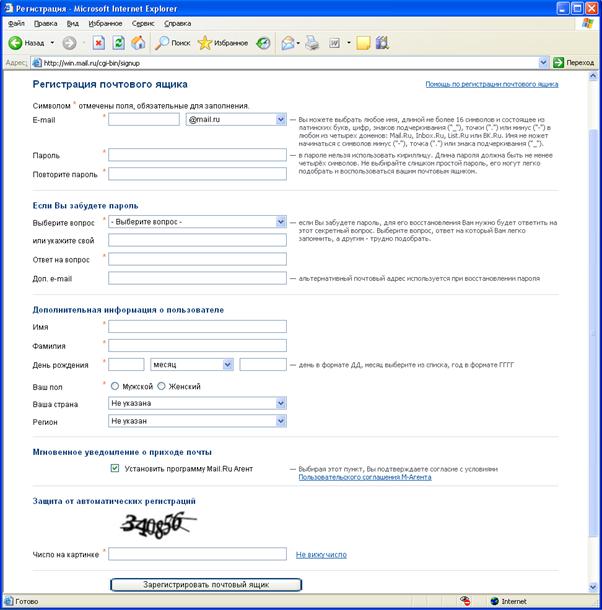 com и конкуренты в сфере услуг хостинга электронной почты
com и конкуренты в сфере услуг хостинга электронной почты
Мы используем лучшие методы индексирования в сочетании с передовой наукой о данных для отслеживания доли рынка более 12 500 технологических продуктов, включая службы хостинга электронной почты.Сканируя миллиарды общедоступных документов, мы можем собирать глубокие сведения о каждой компании, имея в среднем более 100 полей данных для каждой компании. В категории Email Hosting Services , Register.com Email занимает около 0,9% рынка. Другие основные и конкурирующие продукты в этой категории включают:
18 472
Компании, использующие Register.com Электронная почта
Что такое электронная почта Register.com?
Продукты
Register предоставляют ряд ресурсов, обычно зарезервированных для крупных организаций — от веб-хостинга, дизайна веб-сайтов, электронной коммерции, маркетинга в поисковых системах, сертификатов SSL, услуг регистрации электронной почты и доменных имен, включая службы WHOIS, которые могут помочь пользователю. бизнес растет в Интернете.
Лучшие отрасли, использующие Register.com Электронная почта
Самые популярные страны, которые используют Register.com Электронная почта
69% пользователей электронной почты Register.com находятся в США.
Распределение компаний, использующих электронную почту Register.com, в зависимости от размера компании (сотрудников)
Из всех клиентов, использующих электронную почту Register.com, большинство (73%) — небольшие (1000 сотрудников), а 17% — средние.
Распределение компаний, использующих Реестр.com Электронная почта в зависимости от размера компании (доход)
Из всех клиентов, использующих электронную почту Register.com,
большинство (80%) — малые (1000 млн долларов) и 0% — средние.
.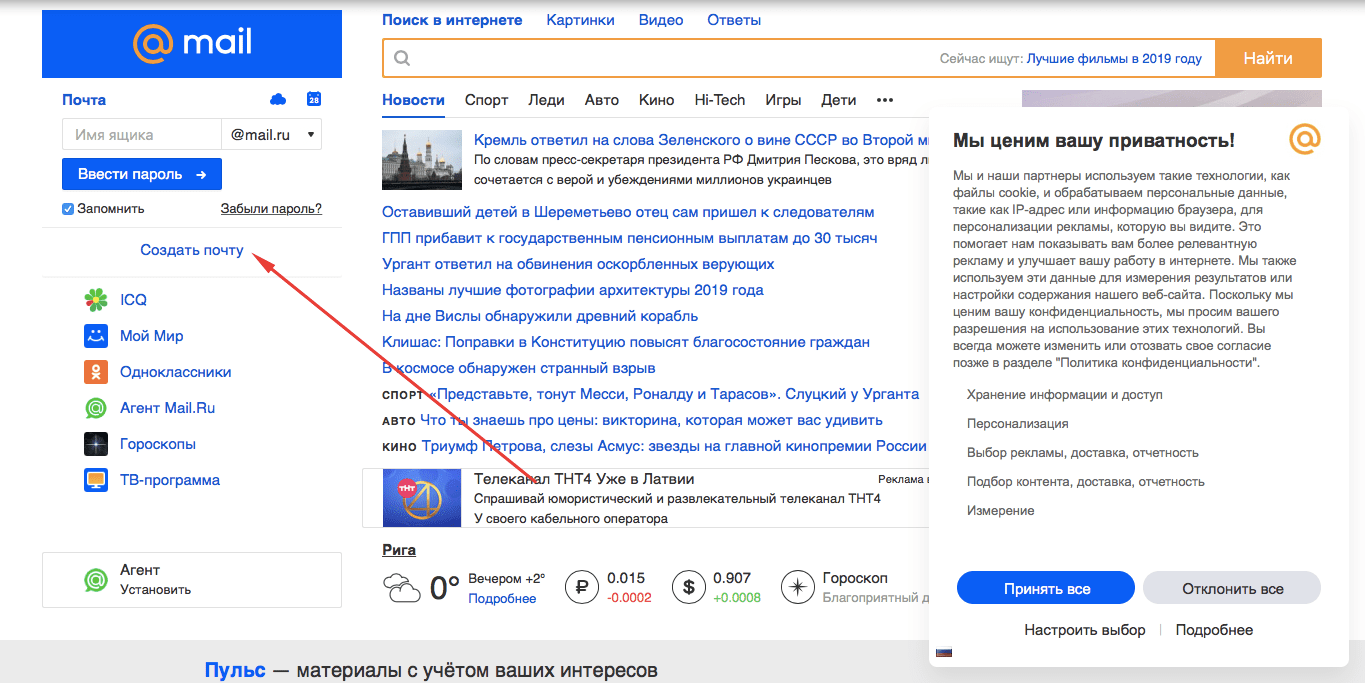



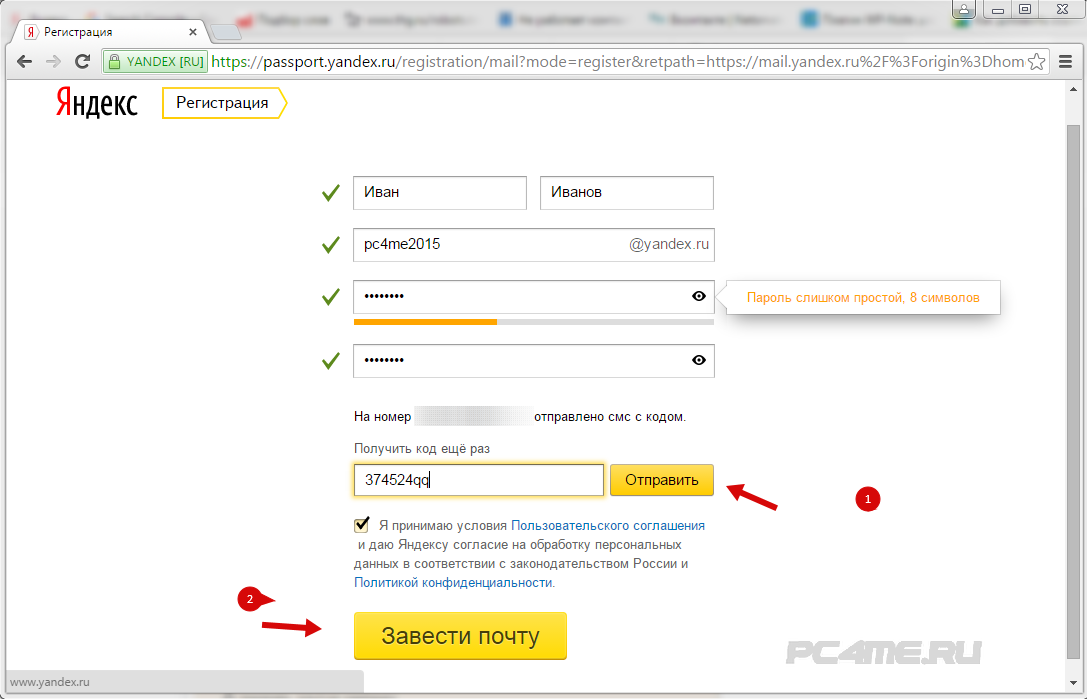 приложение)
приложение)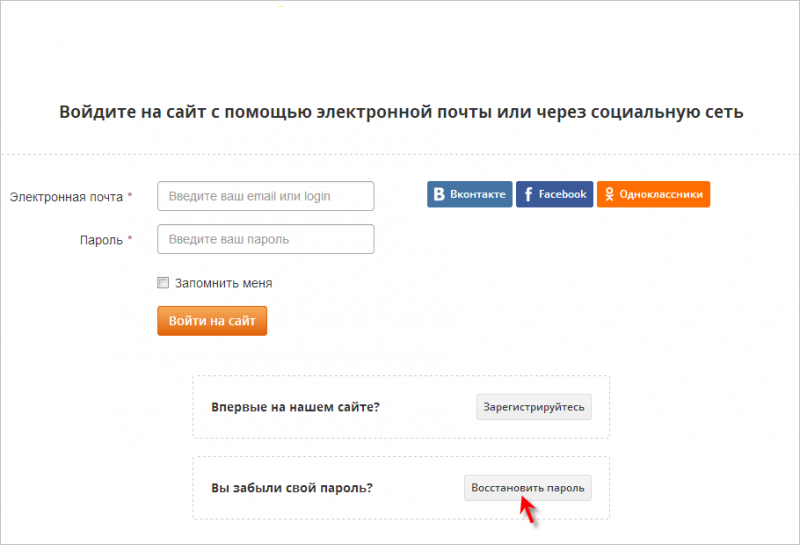 cert см. В разделе Класс PublicKey.
cert см. В разделе Класс PublicKey.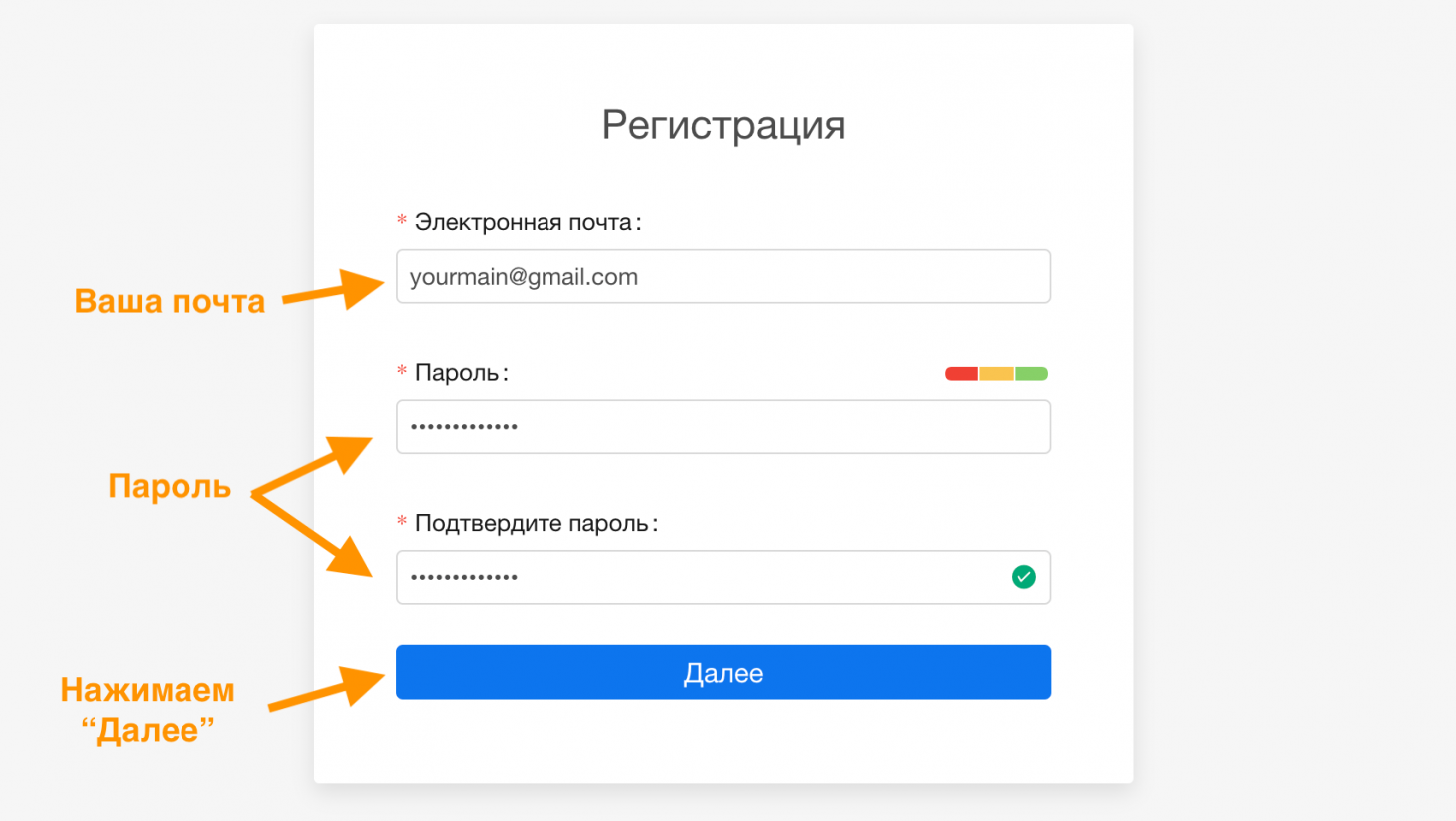 Любой администратор с такими разрешениями получит электронное письмо с деталями отправки и сможет просмотреть и утвердить ваш запрос.
Любой администратор с такими разрешениями получит электронное письмо с деталями отправки и сможет просмотреть и утвердить ваш запрос.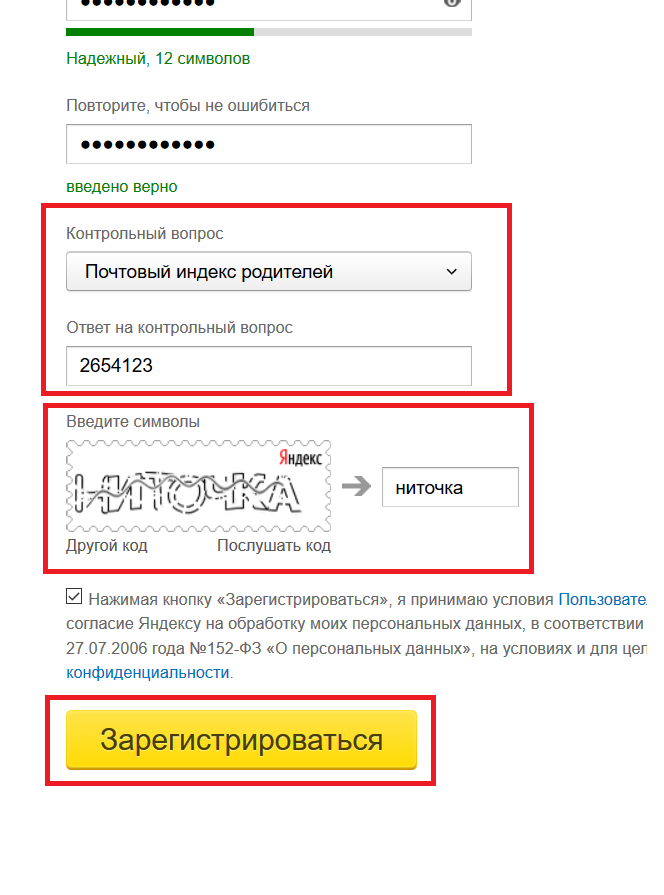
 Это поле ограничено 150 символами.
Это поле ограничено 150 символами.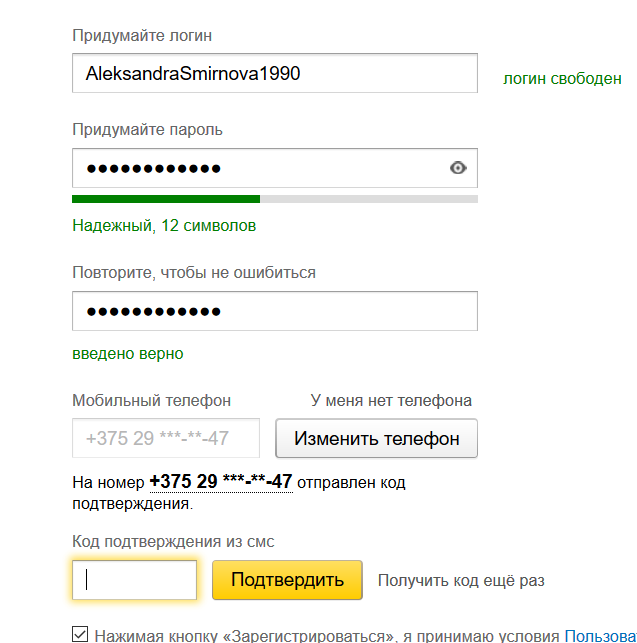 Вы можете запросить сообщение для активации записи, щелкнув ссылку «повторно отправить электронное письмо с претензией» или указав свой адрес при повторной отправке электронного письма с претензией. Обратите внимание, что учреждениям больше не разрешается создавать записи для своих исследователей, поэтому это устаревшая проблема, которая затронет лишь небольшое количество людей. Узнайте больше о важности согласия.
Вы можете запросить сообщение для активации записи, щелкнув ссылку «повторно отправить электронное письмо с претензией» или указав свой адрес при повторной отправке электронного письма с претензией. Обратите внимание, что учреждениям больше не разрешается создавать записи для своих исследователей, поэтому это устаревшая проблема, которая затронет лишь небольшое количество людей. Узнайте больше о важности согласия. Подробнее о настройках видимости.
Подробнее о настройках видимости.
Добавить комментарий